Win10系统下的计划任务是什么?Win10系统计划任务使用方法
发布时间:2017-09-26 13:33:24 浏览数: 小编:jiwei
Win10系统下的计划任务是什么?任务计划是Windows操作系统非常强大的一个功能,利用任务计划,我们可以将任何脚本、程序或文档安排在某个最方便的时间运行。计划任务可以帮助用户/系统本身进行定时维护等工作,让很多任务不需要手动操作来实现,是一个比较方便的功能,我们可以利用它进行定时运行程序,特定条件触发等计划,那么这么好用的功能如何使用呢?下面小编就为大家介绍Win10系统计划任务使用方法:
1、首先右键点击左下角开始菜单,然后选择“计算机管理”;
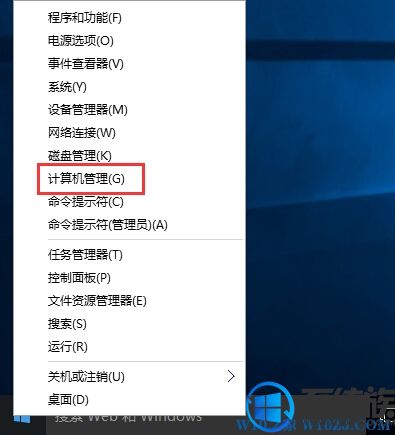
2、在计算机管时的“系统工具”中,我们就可以看到“任务计划程序”了;
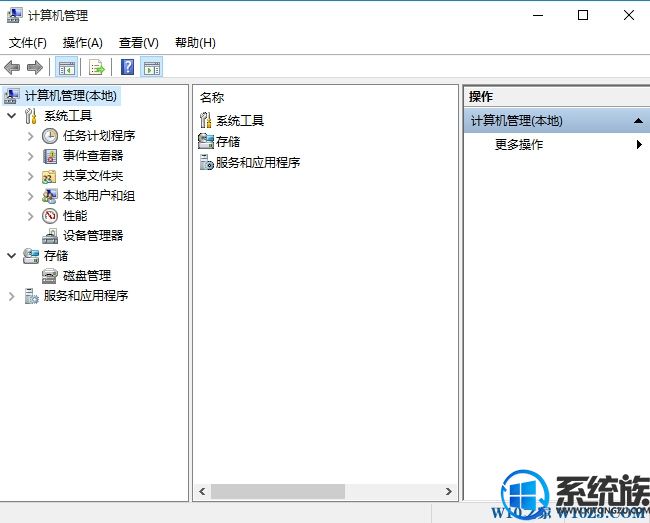
3、点击选择后,我们可以进行 创建基本任务,导入任务和查看当前正在运行的任务等操作
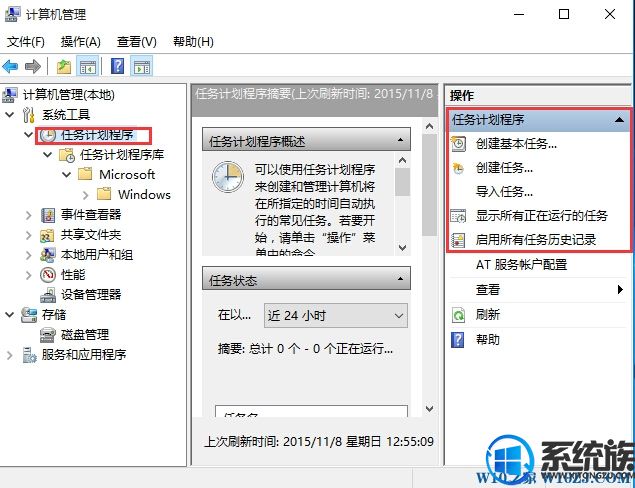
善用计划任务可以让你事半功倍。
以上就是Win10系统计划任务使用方法的详细介绍了,有要用到这个功能的朋友可以参照小编的方法进行操作,更多关于win10系统技巧,请大家关注系统族!
1、首先右键点击左下角开始菜单,然后选择“计算机管理”;
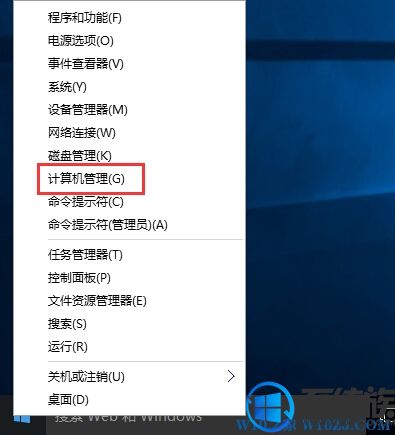
2、在计算机管时的“系统工具”中,我们就可以看到“任务计划程序”了;
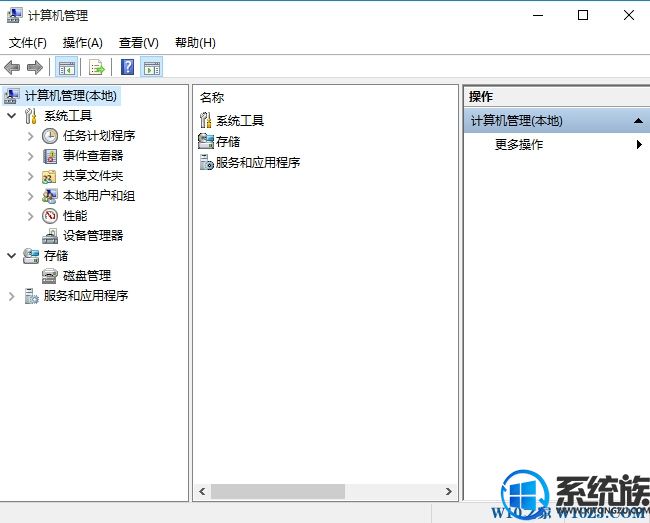
3、点击选择后,我们可以进行 创建基本任务,导入任务和查看当前正在运行的任务等操作
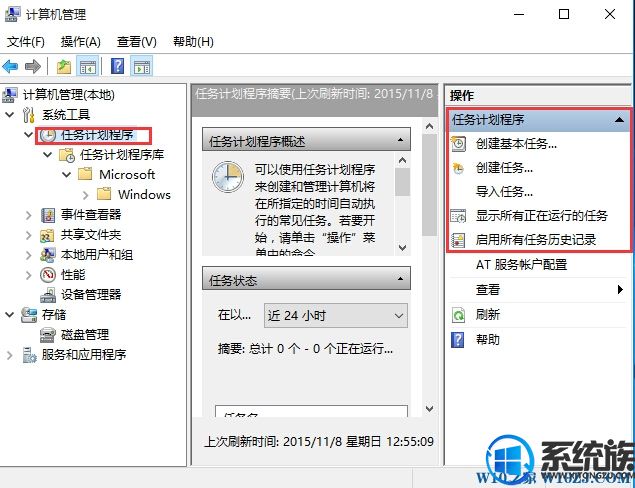
善用计划任务可以让你事半功倍。
以上就是Win10系统计划任务使用方法的详细介绍了,有要用到这个功能的朋友可以参照小编的方法进行操作,更多关于win10系统技巧,请大家关注系统族!



















